mac设置默认打开方式在哪里 mac如何设置默认打开方式
更新时间:2023-01-09 11:11:47作者:runxin
对于使用mac电脑进行办公的用户来说,由于需要打开的文件格式不同,每次在打开某个文件时都需要选择自己喜欢的打开方式,对此有些用户就想要在mac系统上设置默认打开方式,可是mac设置默认打开方式在哪里呢?这里小编就来教大家mac设置默认打开方式方法。
具体方法:
第一步:打开Finder,选择文稿。
第二步:选择一个文本,点击打开方式,选择其他。
第三步:程序会默认打开你所安装的所有程序。
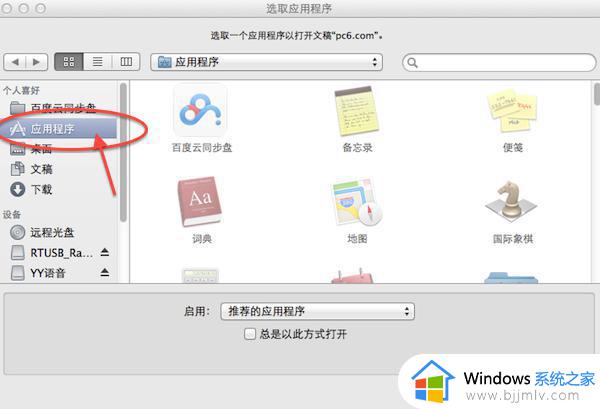
第五步:选择你以后所要默认打开的程序。
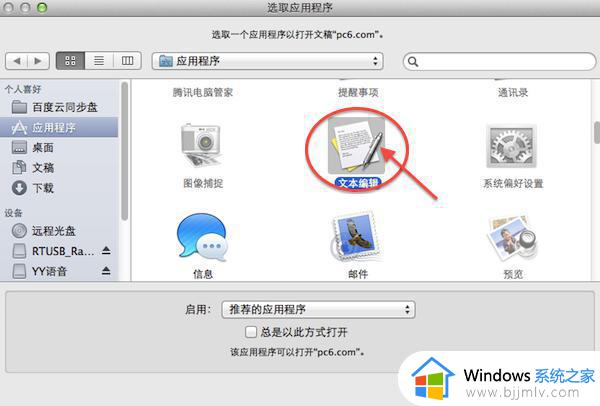
第六步:完成,以后就会用你选择的程序默认打开文本了。
以上就是小编告诉大家的mac设置默认打开方式方法全部内容了,还有不清楚的用户就可以参考一下小编的步骤进行操作,希望能够对大家有所帮助。
mac设置默认打开方式在哪里 mac如何设置默认打开方式相关教程
- 怎么设置默认pdf打开方式 如何设置pdf的默认打开方式
- windows怎么设置默认打开方式 电脑如何设置默认打开方式
- 怎么设置wps为默认打开方式 wps设置默认打开方式的步骤
- mac设置默认浏览器的方法 mac默认浏览器哪里设置
- windows如何设置默认打开方式 window怎么更改默认打开方式
- windows默认打开方式在哪里设置 windows默认文件打开方式设置步骤
- 钉钉设置了默认打开方式怎样取消 钉钉文件默认打开方式更改在哪里
- windows设置图片默认打开方式怎么操作 windows如何设置图片默认打开方式
- mac如何设置默认播放器 mac上怎么设置默认播放器
- wps关闭默认打开方式的方法 如何取消wps的默认打开方式
- 惠普新电脑只有c盘没有d盘怎么办 惠普电脑只有一个C盘,如何分D盘
- 惠普电脑无法启动windows怎么办?惠普电脑无法启动系统如何 处理
- host在哪个文件夹里面 电脑hosts文件夹位置介绍
- word目录怎么生成 word目录自动生成步骤
- 惠普键盘win键怎么解锁 惠普键盘win键锁了按什么解锁
- 火绒驱动版本不匹配重启没用怎么办 火绒驱动版本不匹配重启依旧不匹配如何处理
热门推荐
电脑教程推荐
win10系统推荐